আ
সসালমুআলাইকুম,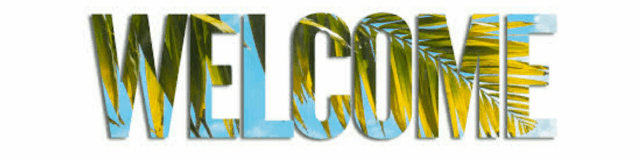
আজ আপনাদের জন্য একটি Keyboard নিয়ে হাজির হলাম.. আমার ব্যবহার করা সব কি-বোর্ডের মধ্যে এইটাই আমার সবচেয়ে বেশি প্রিয়.. অনেকে অনেকদিন এই কি-বোর্ড সম্পর্কে জানতে চেয়েছেন.. তাই ভাবলাম পোস্ট করেই ফেলি এটা নিয়ে.. কিবোর্ডটি আপনাদেরও ভালো লাগবে আশা করি..
আমি যে কিবোর্ড সম্পর্কে কথা বলছি তার নাম ai. type Free Emoji Keyboard.. কিবোর্ডটির ফিচারগুলো দারুণ.. অনেক ইমোজিতে ভরপুর.. Auto correction, Suggestion, Auto capitalization, auto space etc. রয়েছে.. আরও আছে Shortcut এ লিখার সিস্টেম.. Clipboard, Calculator আছে.. Text এর সাথে auto emoji সিস্টেত রয়েছে..
সবচেয়ে যে জিনিসটি আমার প্রিয় তা হলো Edit utilities.. যেখানে Cut, copy, home, end, undo, redo, select, read etc অপশন রয়েছে..
কিবোর্ডটি আপনি ইচ্ছামতো ছোট বড় করতে পারবেন.. Background এ ছবি লাগাতে পারবেন.. কালার চেন্জ করতে পারবেন.. বাটন ছোট করতে পারবেন.. এককথায় আপনি পুরো কিবোর্ডটাই কাস্টমাইজ করতে পারবেন..
কিবোর্ডটিতে অসাধারণ সব থীম আছে..লিখার স্পীডও অনেক ফাস্ট.. Gesture Writing সিস্টেমও আছে.. এককথায় কিবোর্ডটি দারুণ.. এটির আরও একটি অসাধারণ ফিচার হলো আপনি যা লিখবেন সেগুলোর অনেককিছুই এতে অটোমেটিক সেভ হয়ে থাকে..
তবে আমার মনে হয় আমার মতো আপনাদেরও লেটেস্ট ভার্শনটা পছন্দ হবেনা.. আমার কাছে পুরাতন ভার্শনটাই ভালো লাগে.. আমি লেটেস্ট ভার্শনের লিংক দিচ্ছি.. আপনারা চাইলে সেটা ব্যবহার করতে পারেন.. আর নাহলে গুগলে সার্চ করে নিচের ss এর ভার্শনটিও ব্যবহার করতে পারেন.. আপডেট ভার্শনে অনেক নতুন ফিচার থাকলেও পুরাতন টার মতো আমার সেটা তেমন ভালো লাগেনি.. আমি পুরাতন টার ss দিচ্ছি..
Click Here to Download ai. type Free Emoji Keyboard..| Latest |
এবার Keyboard কিভাবে ব্যবহার করবেন দেখা যাক..
Screenshots…
প্রথমবার App open করলেই নিচের ss এর মতো দেখতে পাবেন.. Enable ai. type Keyboard Free তে ক্লিক করবেন..
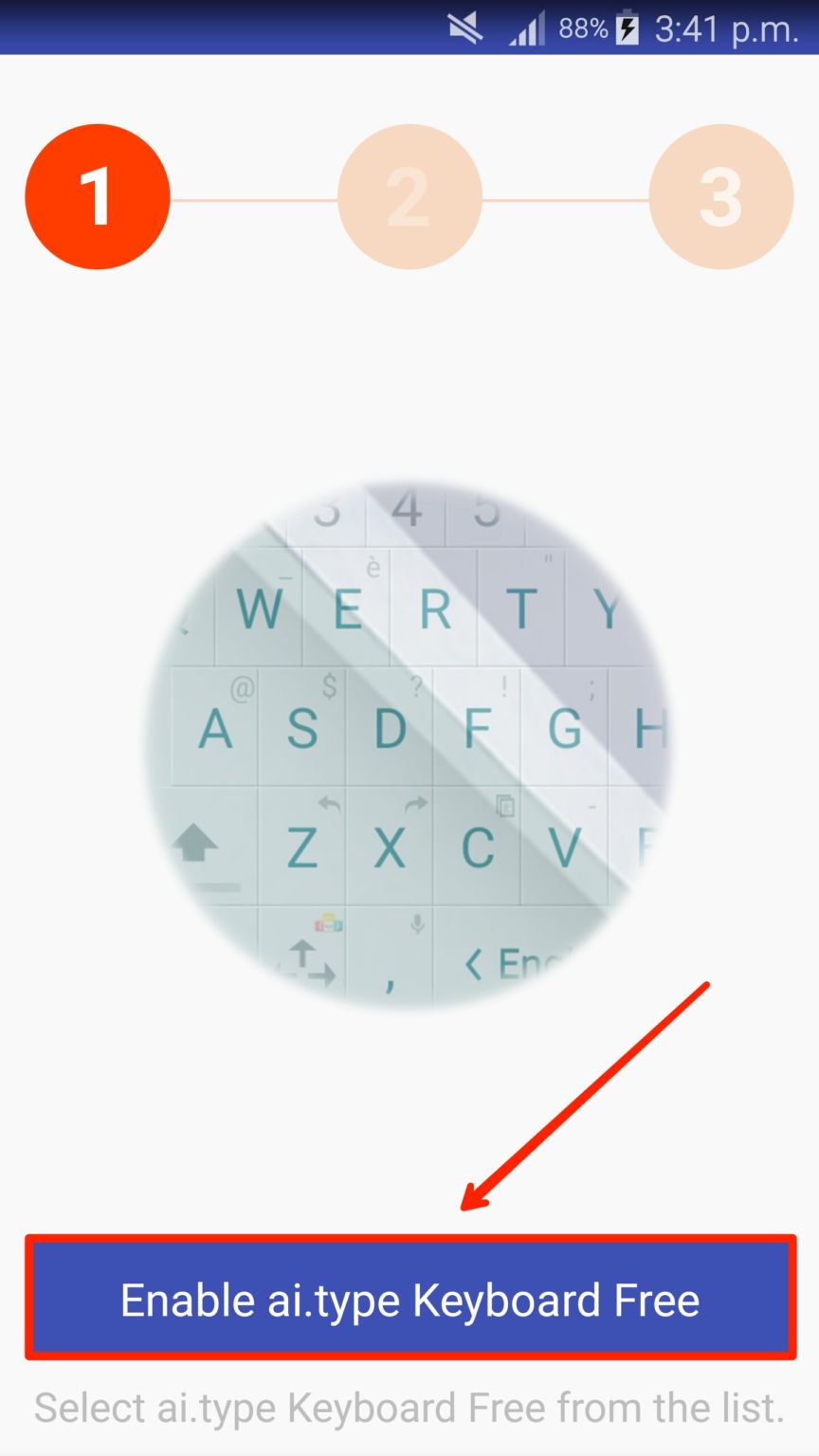
এরপর Select ai. type Keyboard Free তে ক্লিক করবেন.. তারপর আপনার সব কি বোর্ড লিস্ট দেখাবে ai. type keyboard সিলেক্ট করবেন..
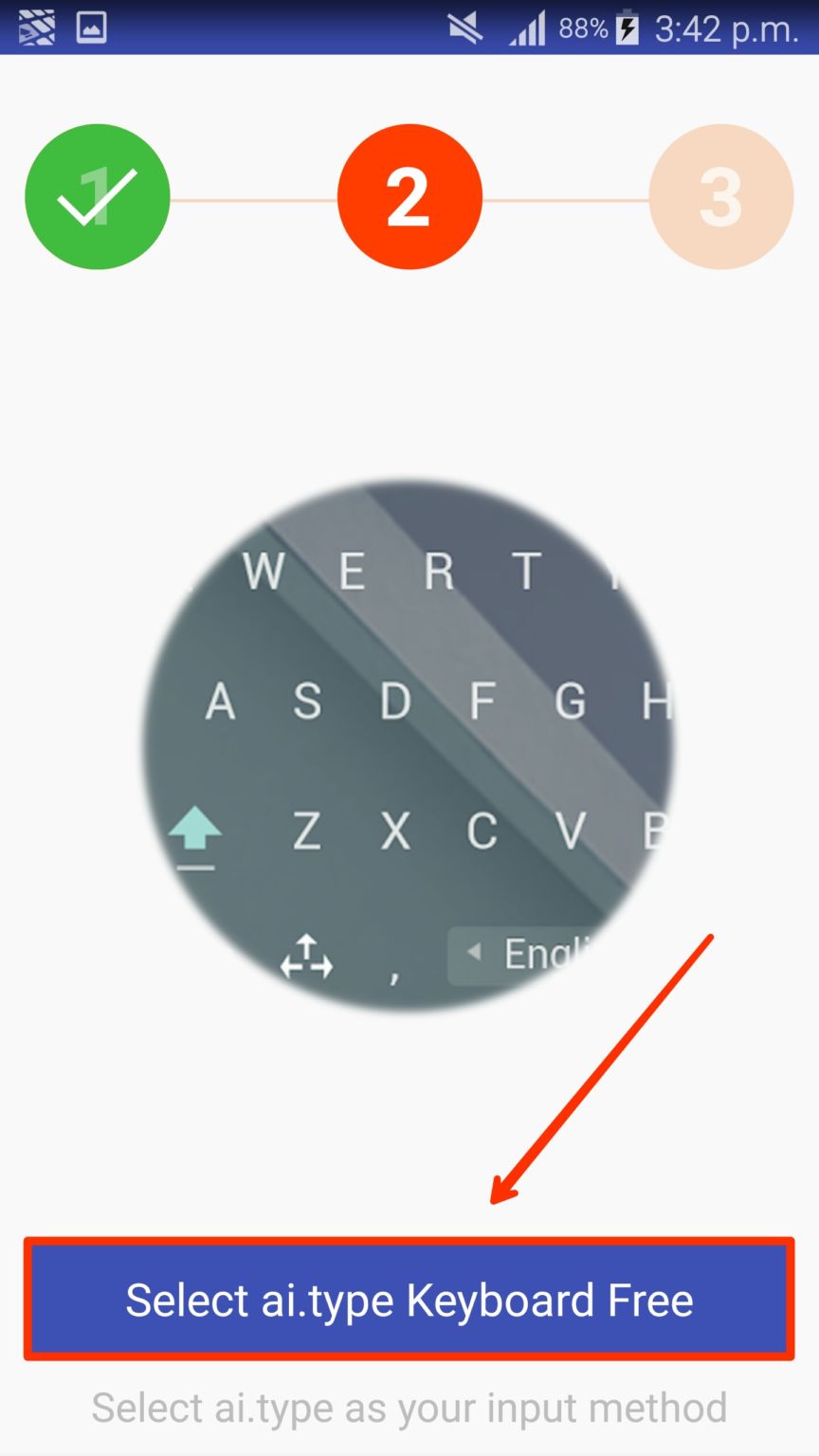
ভাষা সিলেক্ট করার জন্য More Languages এ ক্লিক করবেন..
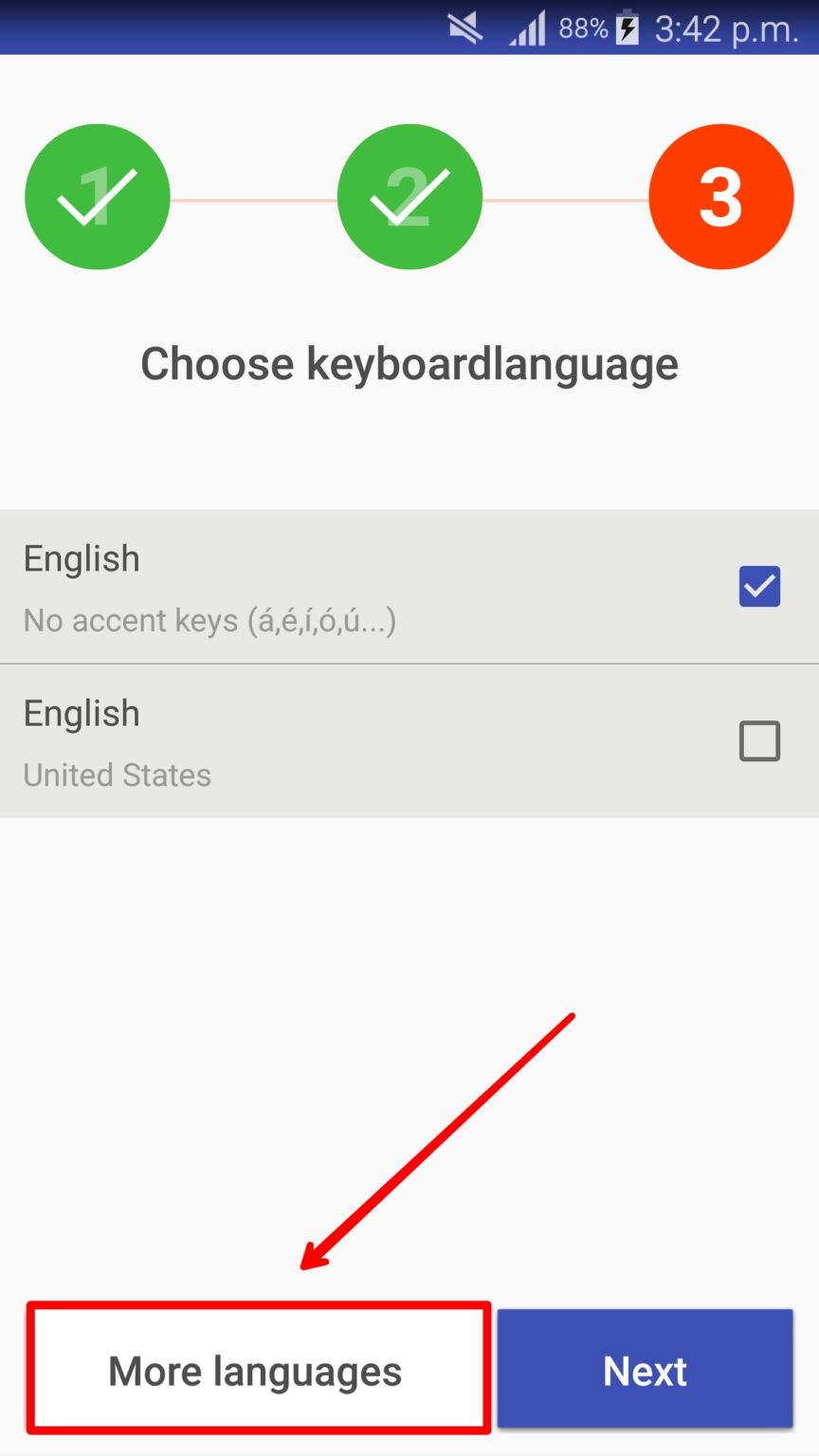
আপনি যে ভাষা বা যে ভাষাগুলো ব্যবহার করতে চান তার নামের পাশের ঘরে ক্লিক করবেন..
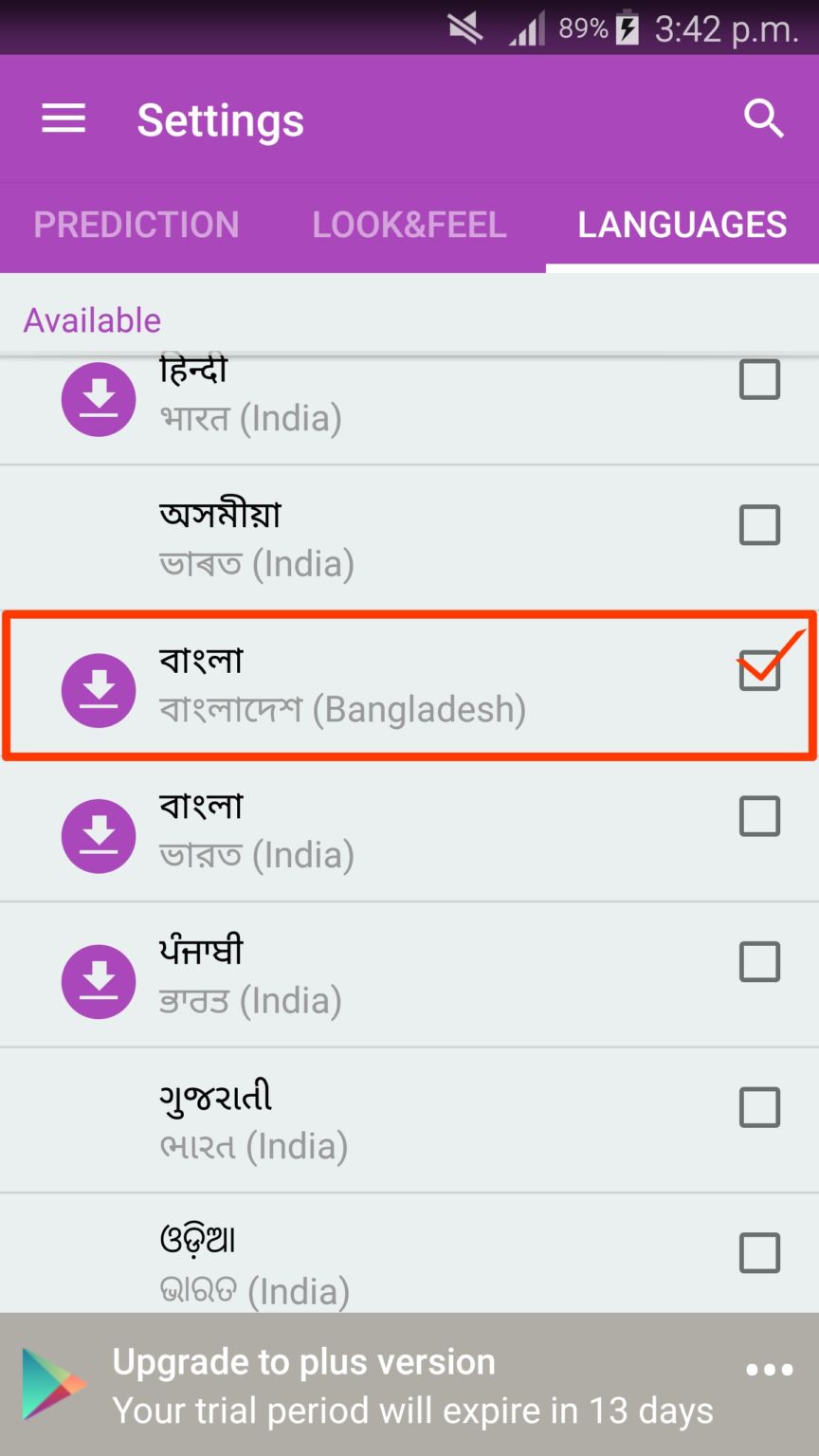
LATER এ ক্লিক করবেন.. ডাউনলোড করতে হবেনা.. এমনিতেই ব্যবহার করা যাবে..
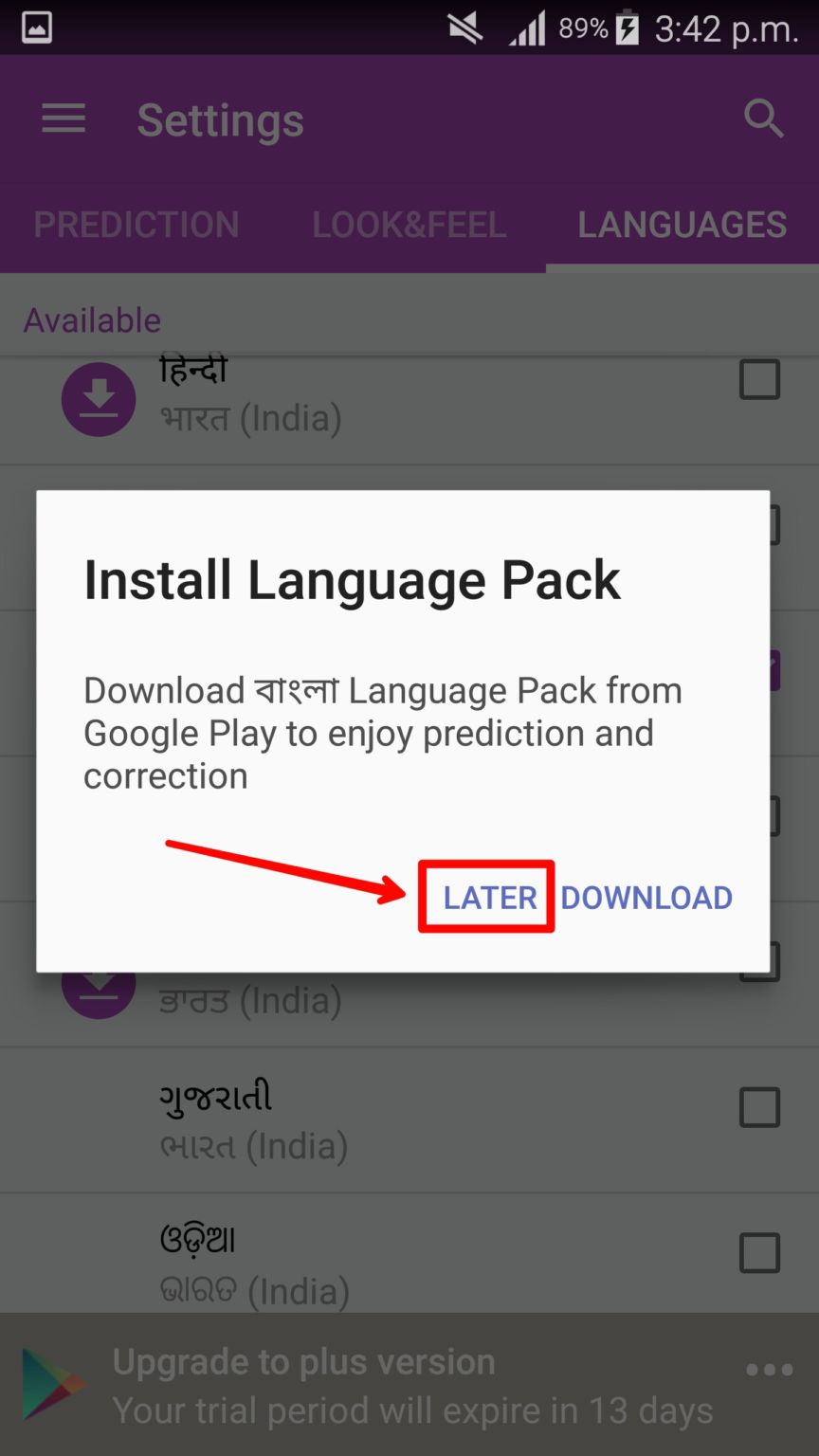
এখানে বিভিন্ন সেটিংস আছে.. দেখে নিবেন.. মেন্যু দেখার জন্য উপরের বাম কোণার তিনটা দাগে ক্লিক করবেন..
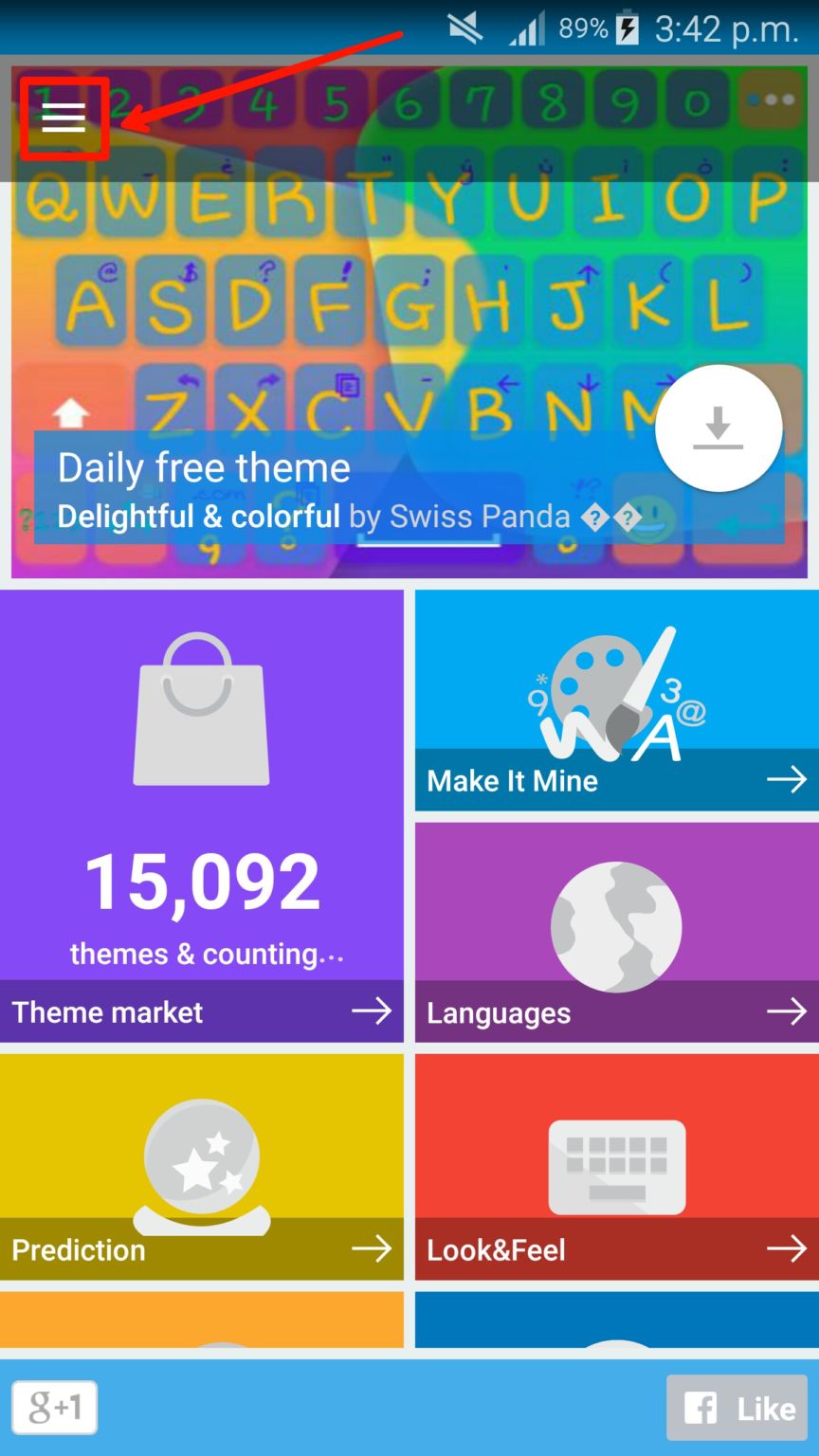
Menu তে আছে Home, Theme Marmet, Make it mine, Languages, Customize Bottom Row এবং My Shortcuts..
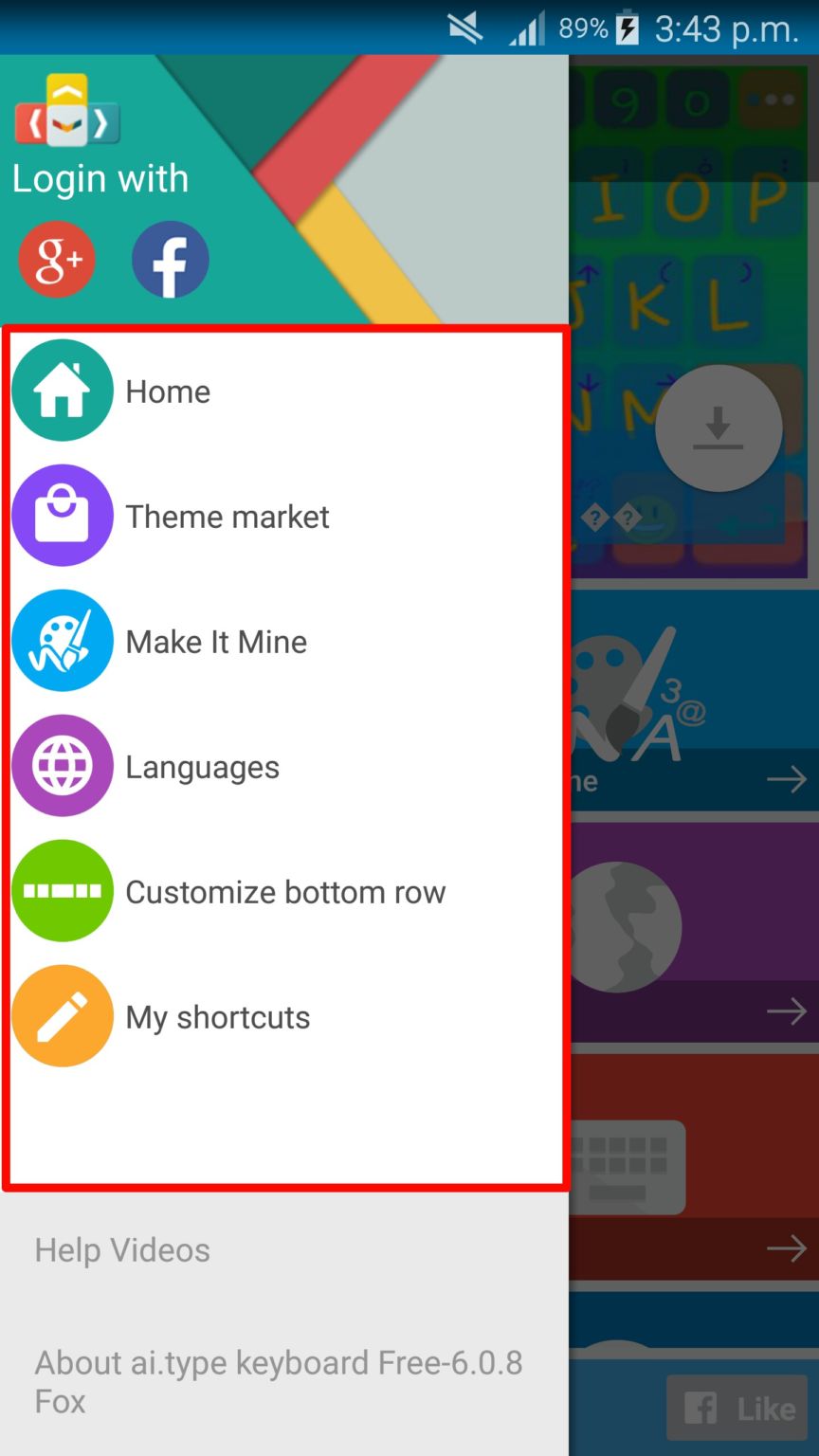
My Shortcuts এ আপনারা কোন বড় বাক্যের জন্য ছোট শব্দ সেট করতে পারবেন.. শব্দটা লিখলেই বাক্যটা লিখা হয়ে যাবে.. Customize Bottom Row থেকে কিবোর্ডের একদম নিচের লাইনের বাটনগুলো কাস্টমাইজ করতে পারবেন..
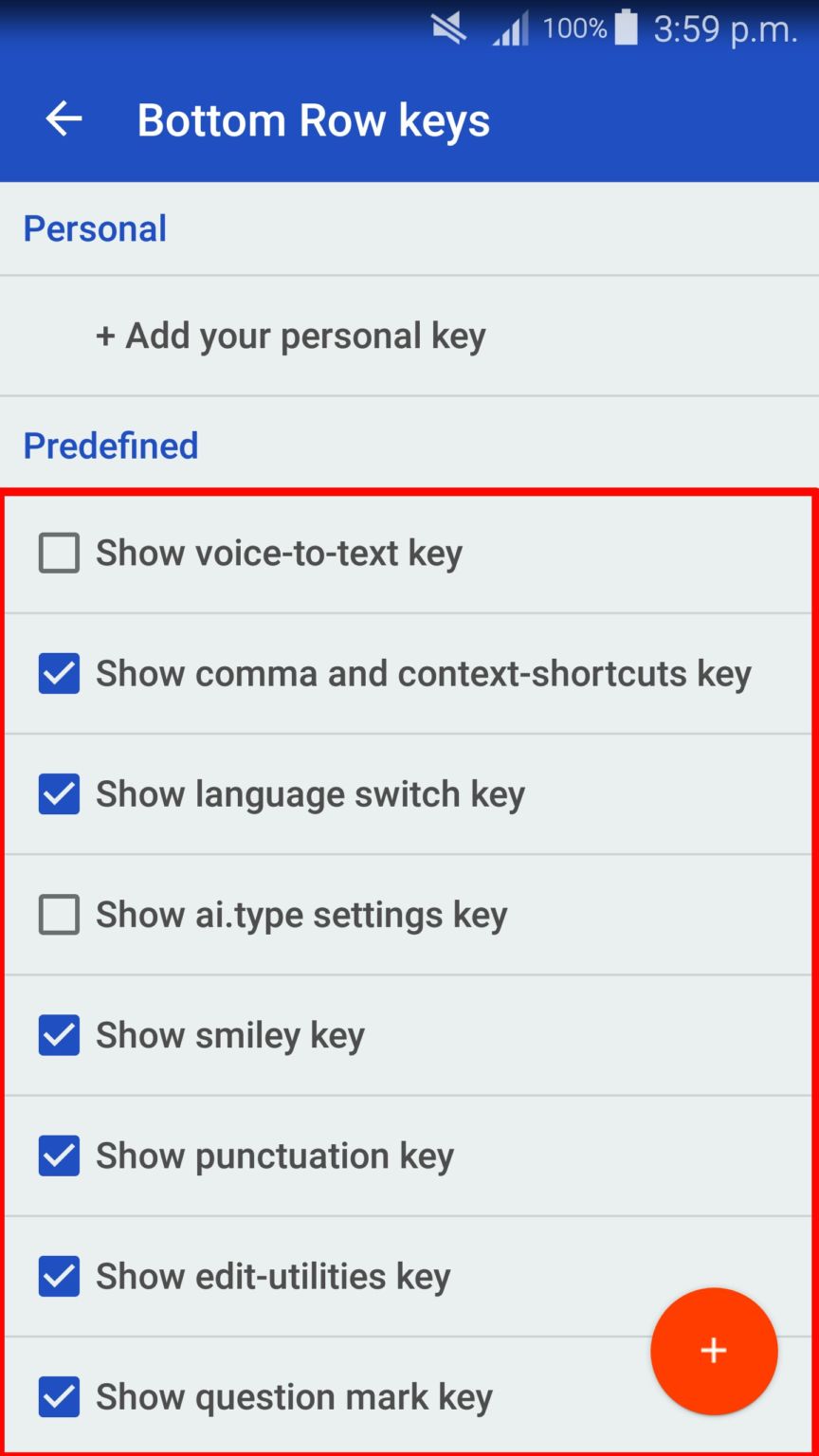
Languages এ ভাষা সিলেক্ট করতে পারবেন.. Theme Market এ বিভিন্নরকম থীম পাবেন..
Installed এ offline theme গুলো পাবেন.. আর তার পাশের অপশনগুলো থেকে theme Download/install করে নিতে পারবেন..
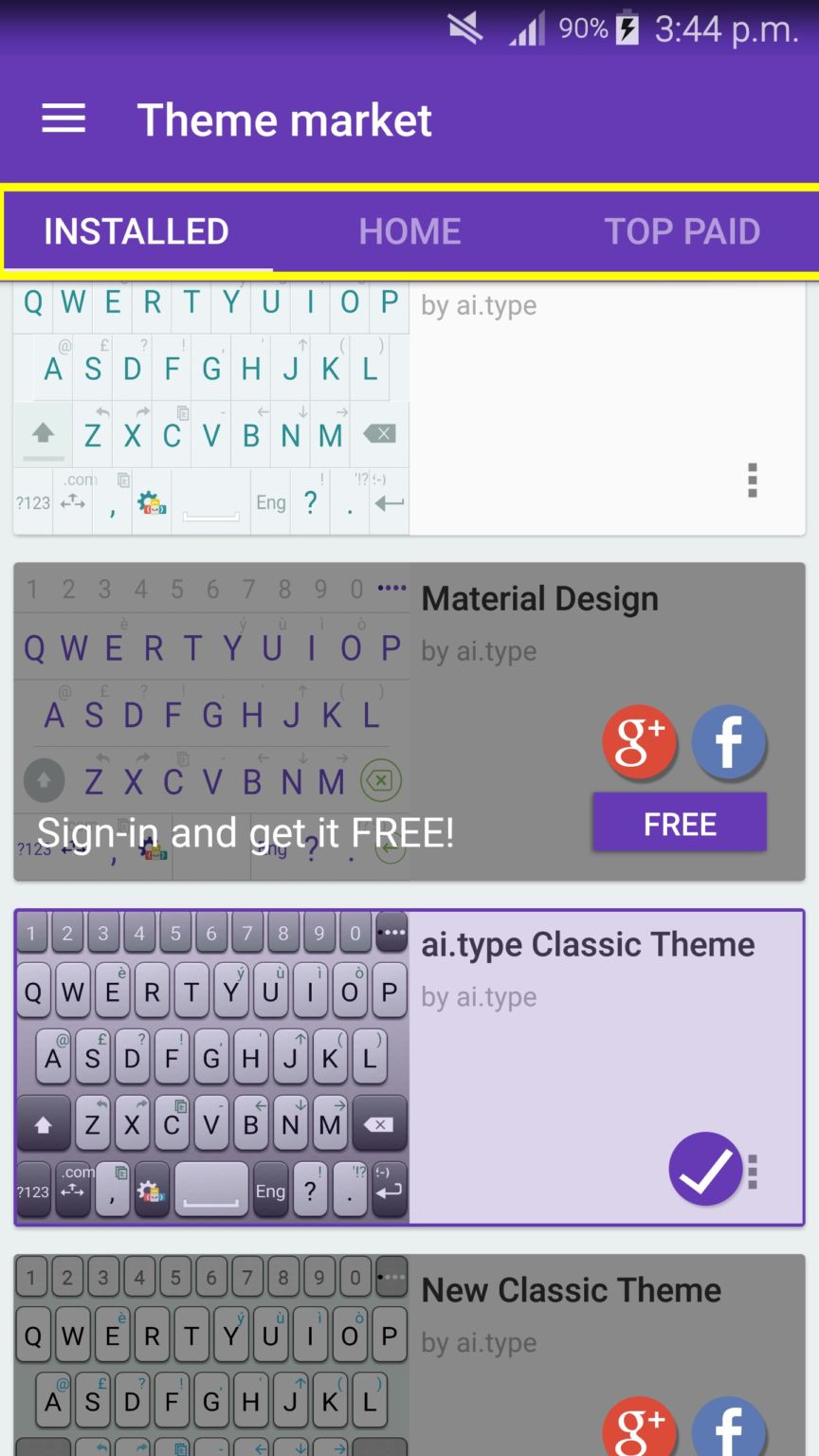
Make it Mine এ পুরো কিবোর্ডের ডিজাইন কাস্টমাইজ করতে পারবেন.. যেমনঃ Background change, button color, size change ইত্যাদি করতা পারবেন..
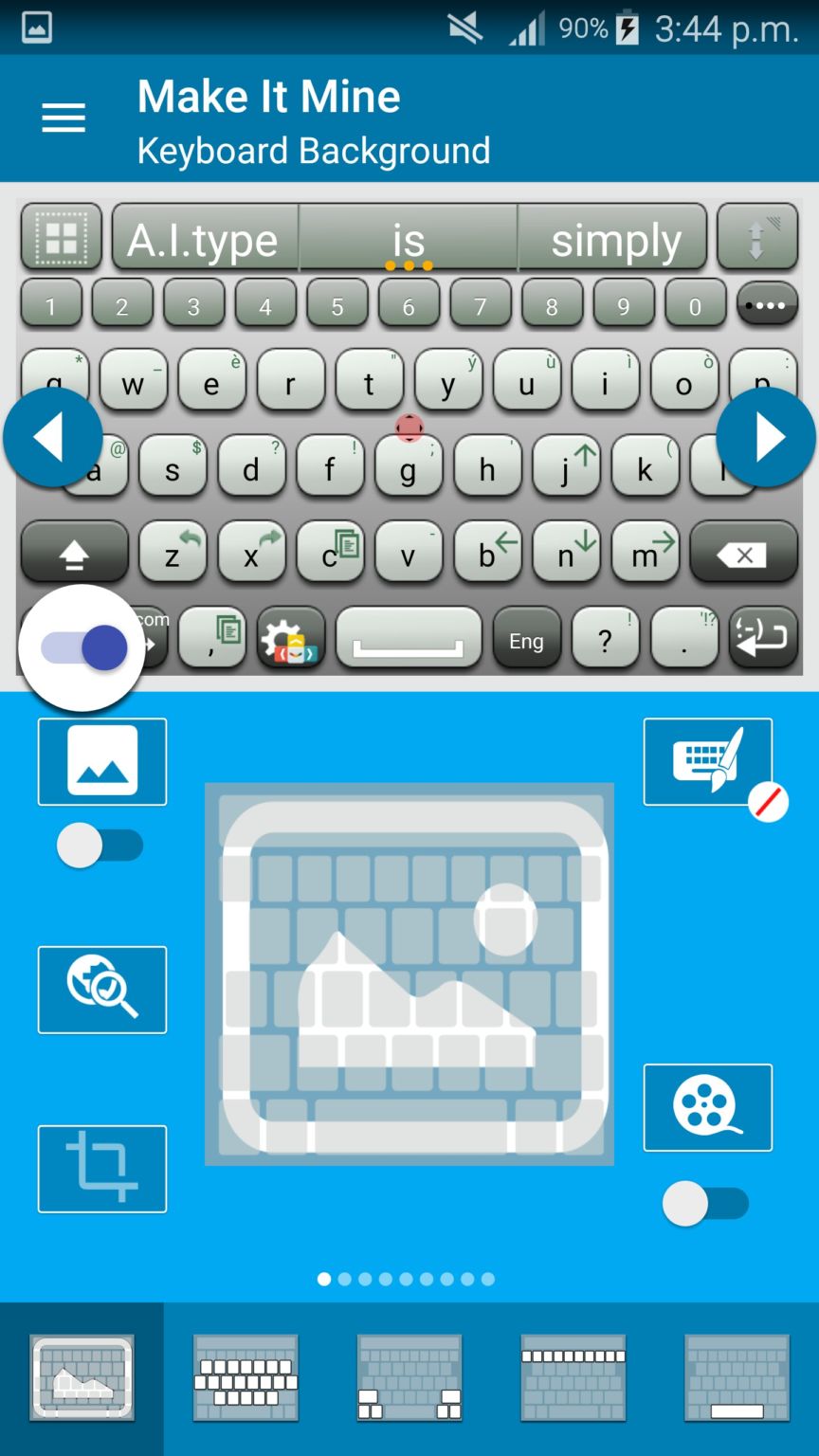
সবুজ মার্ক করা বাটনে ক্লিক করে কিবোর্ডের সাইজ পরিবর্তন করতে পারবেন.. তার নিচের চারটা ডটে ক্লিক করে সেই সারির বাটন গুলা চেন্জ করতে পারবেন.. লাল মার্ক করা বাটনে ক্লিক করলে মেন্যু পাবেন.. হলুদ মার্ক করা বাটনে ক্লিক করলে Edit Utilities Option পাবেন.. নীল মার্ক করা বাটন ক্লিকে পাবে Emoji..

আশা করি আপনাদের ভালো লেগেছে.. ভালো লাগলে এখনি ডাউনলোড করে নিন এবং কমেন্ট করতে ভুলবেন না..
এখন এ পর্যন্তই..কষ্ট করে পোস্টটি পড়ার জন্য ধন্যবাদ..
কোনো ভুল হলে ক্ষমা করে দিবেন..
যেকোন প্রয়োজনে ফেসবুকে আমিঃ

![আমার ব্যবহার করা Best Keyboard.. অসাধারণ সব ফিচার.. [ai. type Free Emoji Keyboard]](https://trickbd.com/wp-content/uploads/2018/09/30/5bb097f5d38e6.jpg)

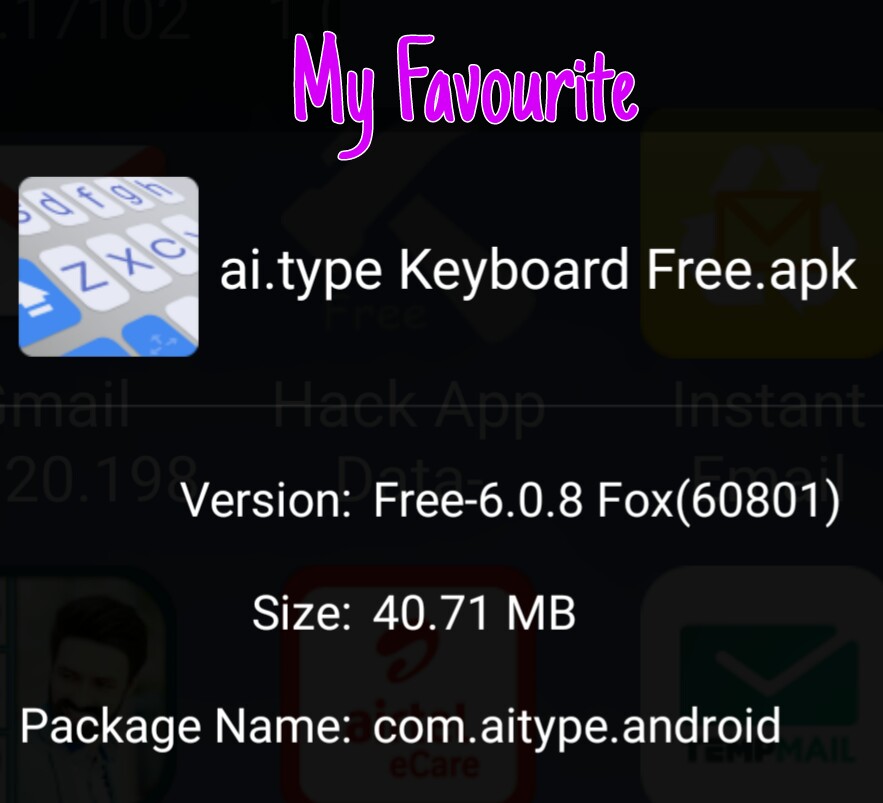
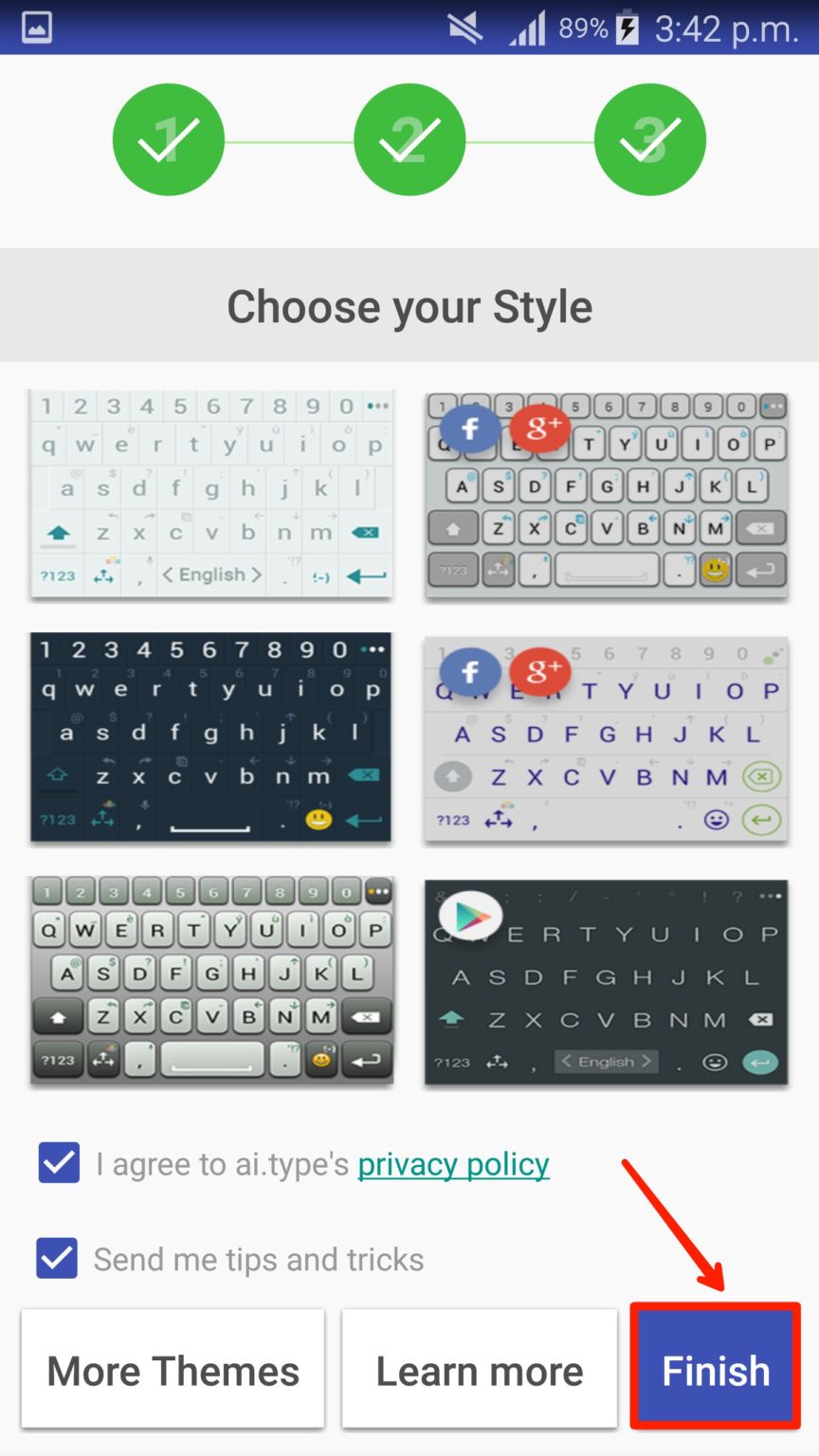
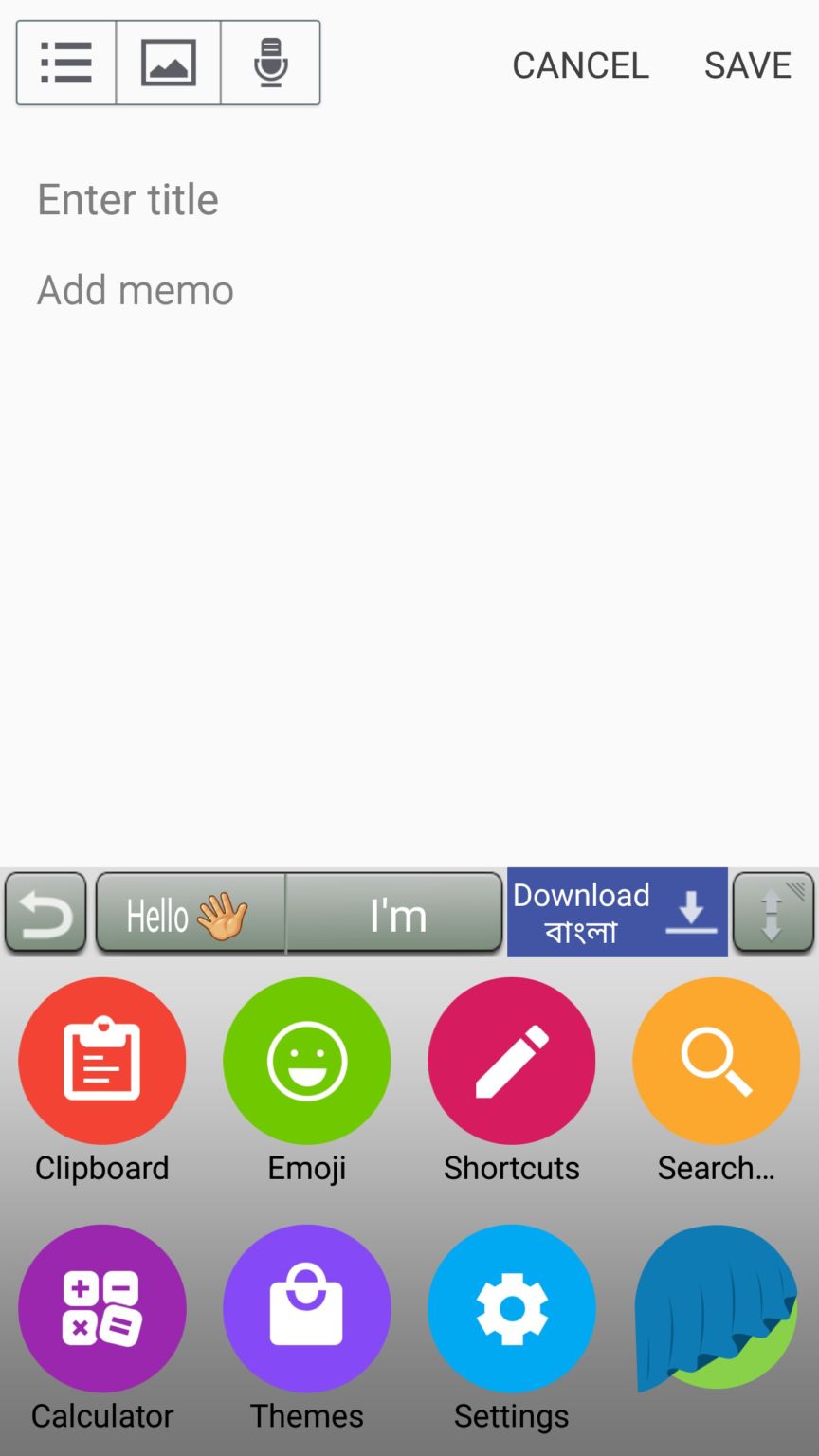

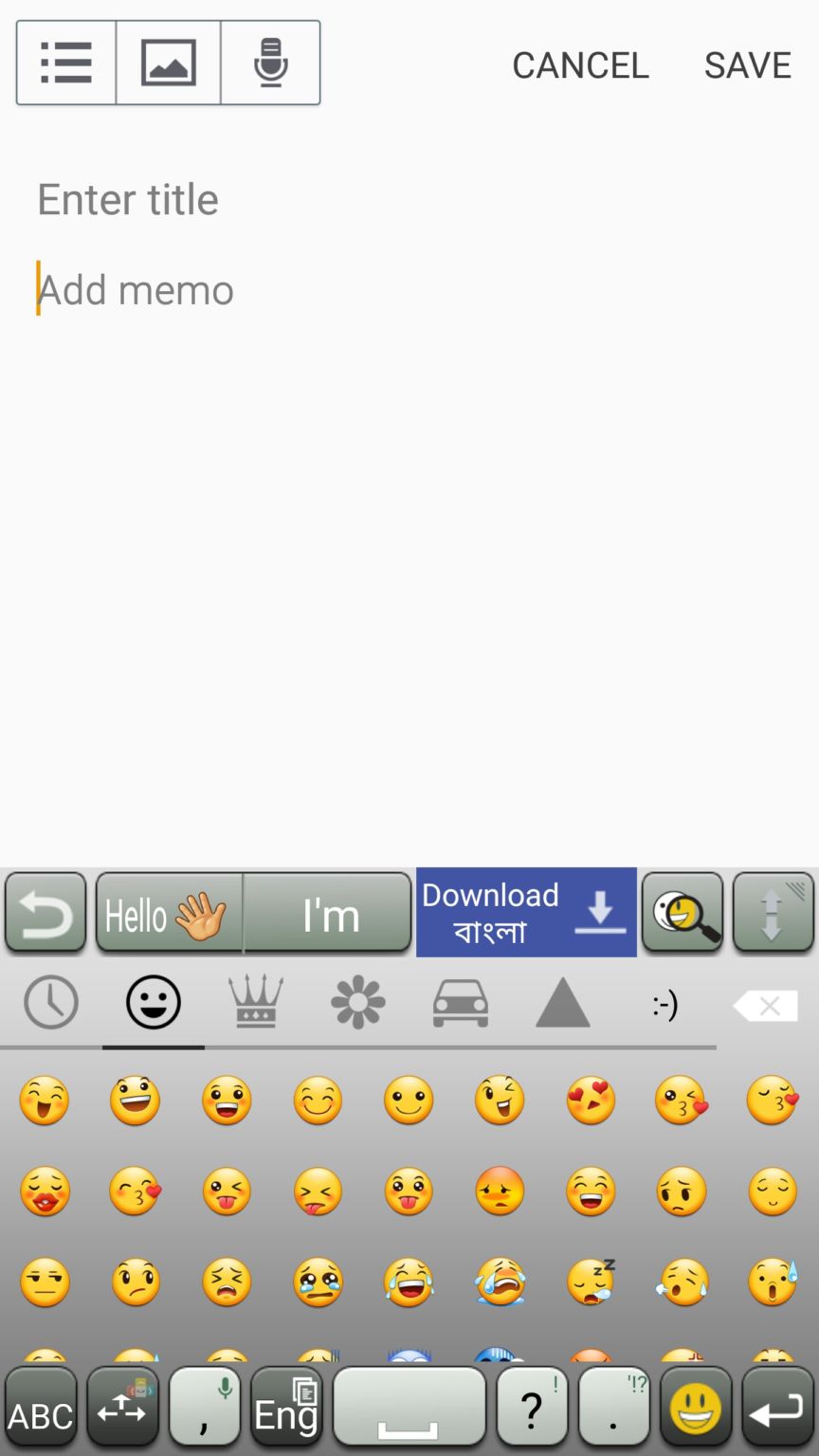
512 mb ram e 100% Hang korbe..??40 mb?
Ridmik Keyboard e Best. Copy,cut,pasts ase ?
ta ami bebohar kori
tobe onak shundor.